Cum deblocați streamingul 1080p YouTube pe mobil
Sfaturi și Trucuri Pentru Android / / August 05, 2021
YouTube este o platformă de streaming video care are mii de videoclipuri pe diferite subiecte. Să fie divertisment sau educație, desene animate sau documentare științifice; le puteți viziona pe YouTube. Tot acest conținut este disponibil pe YouTube, care, de asemenea, gratuit, îl folosim cu toții pe YouTube în viața noastră de zi cu zi în diferite scopuri. Acum, YouTube oferă o funcție pentru a alege calitatea videoclipului pe care îl vizionați. Puteți viziona videoclipuri cu rezoluție de 144p la 1080p în funcție de alegerea dvs. Dacă aveți o conexiune bună la Internet, puteți viziona videoclipuri de înaltă calitate acasă folosind YouTube. Dar în unele dispozitive, aceste setări sunt blocate și trebuie să utilizați alte metode pentru a debloca streaming Youtube 1080p pe dispozitivul dvs. mobil sau smartphone.
COVID-19 a provocat pandemia globală. A afectat lumea în multe feluri diferite. Cu toții suntem conștienți de această situație. Din cauza situațiilor de blocare și carantină cauzate de COVID-19, infrastructura de Internet se confruntă cu o încărcătură mare. Oamenii folosesc internetul mai mult ca oricând și folosesc diferite servicii de streaming pentru a-și ucide plictiseala. Pentru a-și salva infrastructura de internet împotriva prăbușirii din cauza încărcării mari, multe platforme de streaming au restricționat calitățile video. YouTube a făcut același lucru cu aplicația lor pentru Android. Aici vă vom oferi o soluție la această problemă, astfel încât să puteți reda în flux videoclipuri 1080p.
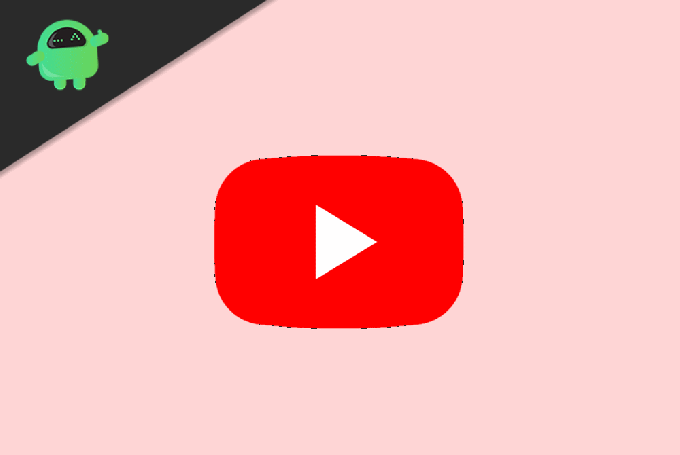
Cuprins
- 1 Cum deblocați streamingul 1080p YouTube pe mobil
-
2 Ce este aplicația YouTube Vanced?
- 2.1 Metoda 1: Utilizarea YouTube Vanced
- 2.2 Metoda 2: utilizați un VPN pentru a debloca streamingul 1080p YouTube pe mobil
- 2.3 Metoda 3: utilizați YouTube Web
- 3 Concluzie
Cum deblocați streamingul 1080p YouTube pe mobil
După cum am spus, YouTube a restricționat streamingul de înaltă calitate și nu puteți reda videoclipuri pe 1080p. Limita de calitate este limitată la maximum 480p. Chiar dacă videoclipul este încărcat de înaltă calitate și aveți un internet rapid, nu îl puteți reda. Urmați procesul menționat mai jos pentru a elimina această restricție.
Înainte de a trece la metodă, trebuie să știți despre aplicația YouTube Vanced, deoarece este centrul acestei metode.
Ce este aplicația YouTube Vanced?
În cuvinte simple, YouTube Vanced este o versiune modificată a aplicației YouTube pentru Android. Acest modded YouTube are multe funcții suplimentare, precum și îmbunătățiri. Pe scurt, este o versiune îmbunătățită a YouTube oficial cu câteva funcții noi adăugate.
Unele dintre funcțiile YouTube Vanced sunt un Adblocker încorporat, redarea activată a fundalului, modul Force HDR, comutare Casting, teme secundare, comenzi Glisare pentru volum și luminozitate etc.
În primul rând, descărcați și instalați APK-ul YouTube Vanced. Puteți instala aplicația Vanced printr-o căutare simplă pe Google. După ce ați terminat procesul de descărcare și instalare, deschideți aplicația YouTube Vanced și urmați pașii menționați mai jos.
Metoda 1: Utilizarea YouTube Vanced
Accesați ecranul principal al aplicației dvs. YouTube Vanced. Căutați opțiunea Bibliotecă din colțul din dreapta jos al ecranului și faceți clic pe aceasta.
Veți vedea opțiunea de cont în colțul din dreapta sus al ecranului. Dacă sunteți conectat cu un cont google, opțiunea de cont va avea fotografia dvs. de profil sau prima literă a adresei dvs. de e-mail. Faceți clic pe opțiunea respectivă.
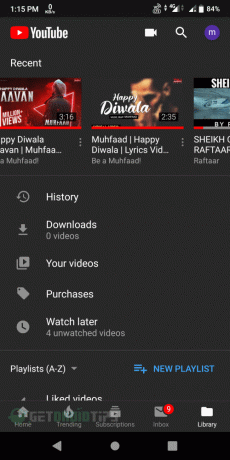
În ecranul următor, veți vedea multe opțiuni diferite. Căutați opțiunea Setare și faceți clic pe ea pentru a deschide setările.
În ecranul următor, trebuie să căutați o opțiune numită Vanced Settings. Dacă nu ați găsit-o derulați în jos, va fi acolo. După ce îl găsiți, faceți clic pe opțiunea respectivă.

Când deschideți setările Vanced, veți vedea diferite opțiuni precum Codec Override, Video Settings, Setări pentru anunțuri, Setări pentru aspect etc.
Dacă aceste opțiuni nu sunt disponibile pentru dvs., atunci trebuie să derulați în jos pe același ecran. Căutați opțiunea Despre și atingeți-o de câteva ori până când apare meniul Ascuns activat.

Odată ce meniul ascuns este disponibil pentru dvs., faceți clic pe prima opțiune numită Codec Override. Aceasta va deschide următorul ecran din aplicația dvs.

Aceasta este partea importantă, așa că fii atent. În acest ecran, faceți clic pe opțiunea Anulați producătorul. Se va deschide o fereastră pop-up. În acest popup, introduceți „Samsung” ca producător și faceți clic pe ok.
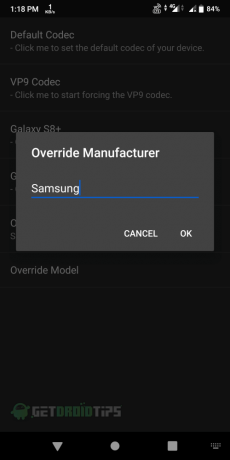
După aceea, faceți clic pe opțiunea Override Model. Se va deschide o fereastră pop-up. Introduceți „SM-T510” ca model și faceți clic pe OK.
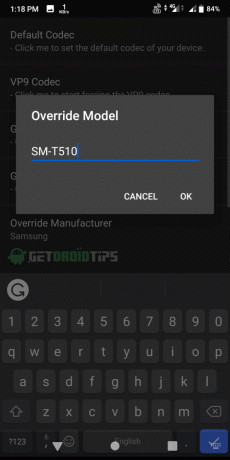
Asta este tot ce ați activat cu succes 1080p și alte opțiuni de streaming de înaltă calitate pentru aplicația dvs. YouTube.
Metoda 2: utilizați un VPN pentru a debloca streamingul 1080p YouTube pe mobil
VPN este întotdeauna la îndemână atunci când vine vorba de deblocarea diferitelor tipuri de conținut și caracteristici indisponibile în regiunea dvs.
Unele regiuni au încă opțiunea de streaming 1080p pe aplicația mobilă YouTube. Tot ce trebuie să faceți este să descărcați și să instalați o aplicație VPN. După aceea, deschideți aplicația VPN și conectați-o la o regiune care are o opțiune de streaming 1080p în aplicația mobilă YouTube. Vă puteți bucura de videoclipurile 1080p după o conexiune VPN reușită.
Cu toate acestea, majoritatea VPN-ului gratuit are o limită de timp de conectare, precum și o limită de date. Vă sugerăm să utilizați o aplicație VPN premium, astfel încât să puteți viziona videoclipuri fără nicio întrerupere.
Metoda 3: utilizați YouTube Web
Dacă nu doriți să parcurgeți toate procesele lungi, atunci puteți utiliza oricând site-ul YouTube. Pentru aceasta, aveți nevoie de un laptop sau un PC.

Deschideți browserul și accesați YouTube.com. urmăriți orice doriți fără restricții de calitate.
Concluzie
YouTube Vanced este o aplicație excelentă, cu o mulțime de funcții și ar trebui să încercați cu siguranță. Puteți încerca să utilizați modul Desktop pe browserele dvs. de telefonie mobilă dacă se deschide site-ul Youtube, atunci puteți viziona și videoclipuri 1080p. acest lucru nu funcționează în majoritatea dispozitivului, deoarece browserul dvs. vă va redirecționa către aplicația Youtube, dar puteți încerca. Sperăm că acest lucru va rezolva problema de streaming de înaltă calitate a aplicației mobile YouTube.
Alegerea editorilor:
- Descărcați YouTube Vanced APK: urmăriți Youtube în fundal
- Blocați anunțurile YouTube cu un truc URL simplu
- Cod de eroare YouTube PS4 NP-37602-8: Nu vă puteți conecta - Remediați?
- Cum să blochezi YouTube pe Nintendo Switch?
- Cum se configurează YouTube TV pe Samsung TV: Ghid complet
Rahul este un student la informatică, cu un interes masiv în domeniul subiectelor tehnologice și criptomonede. Își petrece cea mai mare parte a timpului scriind sau ascultând muzică sau călătorind în locuri nevăzute. El crede că ciocolata este soluția tuturor problemelor sale. Viața se întâmplă, iar cafeaua ajută.



